- Kirjoittaja Abigail Brown [email protected].
- Public 2023-12-17 06:46.
- Viimeksi muokattu 2025-01-24 12:08.
Mitä tietää
- Avaa Home-sovellus iPhonessa, iPadissa tai Macissa. Valitse Etusivu-välilehden yläreunasta Päivitys saatavilla.
- Vaihtoehtoisesti voit valita Koti > Kotiasetukset ja valitse Ohjelmistopäivitys.
- Napauta Päivitä kaikki tai Päivitä.
Tässä artikkelissa kerrotaan, kuinka HomePod mini päivitetään manuaalisesti. Jos automaattinen päivitystoiminto ei ole käytössä tai et halua odottaa seuraavan päivityksen tapahtumista, voit päivittää laitteesi manuaalisesti. Selitämme myös, kuinka automaattiset päivitykset otetaan käyttöön, jos et ole vielä tehnyt niin.
Kuinka päivitän HomePod Minin iPhonessa?
Ensinnäkin, muista päivittää iPhonen iOS. HomePod minin päivitykset riippuvat iPhonesi uusimmasta iOS-versiosta.
- Avaa Home-sovellus ja napauta Koti-välilehteä alareunassa. Jos ohjelmistopäivitys on saatavilla, näet sen aloitusnäytön yläosassa. Napauta Päivitys saatavilla.
- Vaihtoehtoisesti napauta Koti-kuvaketta vasemmassa yläkulmassa. Voit tehdä tämän joko alareunan Koti- tai Huoneet-välilehdellä. Valitse Kodin asetukset.
-
Vieritä alas ja valitse Ohjelmistopäivitys.

Image - Jos sinulla on useampi kuin yksi HomePod, voit tarkastella, mikä saa päivityksen napauttamalla Lisää. Kaikki luettelossa olevat HomePodit saavat päivityksen samanaikaisesti.
-
Napauta joko Päivitä kaikki Päivitä saatavilla -kohdan vieressä tai Päivitä HomePodin vieressä alareunassa.
-
Kun olet lukenut käyttöehdot, napauta Agree. HomePod minisi pitäisi aloittaa päivitysprosessi.

Image
Kuinka päivitän HomePod Minin iPadilla tai Macilla?
Voit myös päivittää HomePod minisi uusimpaan versioon iPadin tai Macin Home-sovelluksella.
-
Avaa Home-sovellus ja valitse Koti vasemm alta. Jos ohjelmistopäivitys on saatavilla, näet sen aloitusnäytön yläosassa. Valitse Päivitys saatavilla.

Image -
Vaihtoehtoisesti voit napauttaa tai napsauttaa yläreunassa olevaa Koti-kuvaketta ja valita Kodin asetukset.

Image -
Valitse sitten Ohjelmistopäivitys.

Image -
Kun Ohjelmiston päivitys -näyttö tulee näkyviin, voit tarkastella kaikkia päivityksen vastaanottavia HomePodeja, jos omistat useamman kuin yhden. Valitse oikeasta alakulmasta Lisää. Kaikki luettelossa olevat HomePodit saavat päivityksen samanaikaisesti.

Image -
Paina Päivitä kaikki Päivitä saatavilla -kohdan vieressä tai Päivitä HomePodin vieressä alareunassa, kun olet valmis. Tarkista käyttöehdot ja napauta Agree. HomePodin pitäisi aloittaa päivitysprosessi.

Image
Kuinka kauan HomePod Minin päivittäminen kestää?
HomePod minin päivittäminen voi kestää useita minuutteja päivityksen merkityksestä riippuen. Näet pyörivän valkoisen valon HomePod minin yläosassa, kun päivitystä otetaan käyttöön.
Tärkeää
Pidä HomePod minisi kytkettynä pistorasiaan, kun sitä päivitetään.
Kun päivitys on valmis, näet viestin Home-sovelluksen Ohjelmiston päivitys -osiossa. Tarkista tiedot napauttamalla Päivitetty Äskettäin.
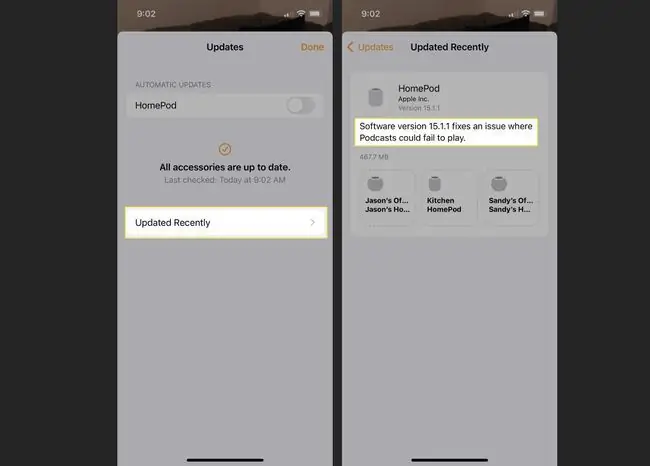
Kuinka päivitän HomePod Minin automaattisesti?
On tärkeää pitää HomePod minisi päivitettynä iOS:n uusimpaan versioon, aivan kuten iPhone tai iPad. Jos määrität automaattiset päivitykset HomePod minille, sinun ei tarvitse koskaan huolehtia sen manuaalisesta päivittämisestä.
- Avaa Home-sovellus iPhonessa, iPadissa tai Macissa. Siirry samalle alueelle, jossa kävit päivittääksesi HomePod mini manuaalisesti yllä kuvatulla tavalla, House kuvake > Kotiasetukset.
- Valitse Ohjelmistopäivitys.
-
Aseta yläreunan Automaattiset päivitykset -kohdassa vaihtokytkin päälle HomePod.

Image
Kun automaattiset päivitykset ovat käytössä, HomePod minisi vastaanottaa päivitykset, kun ne ovat saatavilla.
UKK
Kuinka nollaan HomePod minin?
Nollaa HomePod mini avaamalla Home-sovellus, pitämällä HomePod-kuvaketta painettuna, vieritä sitten alas ja napauttamalla Settings (rataskuvake). Napauta Reset HomePod > Poista lisälaite > Remove Tai irrota HomePod mini pistorasiasta, odota 10 sekuntia ja kytke se takaisin.
Kuinka yhdistän HomePod minin iPhoneen?
Varmista, että iPhonesi on yhdistetty samaan Wi-Fi-verkkoon, jonka se jakaa HomePodin kanssa, ja varmista, että Google Home -sovellus on asennettu. Kytke HomePod pistorasiaan ja pidä iPhonea sen lähellä. Ikkuna avautuu iPhoneen; napauta Määritä Määritä HomePod seuraamalla ohjeita.






